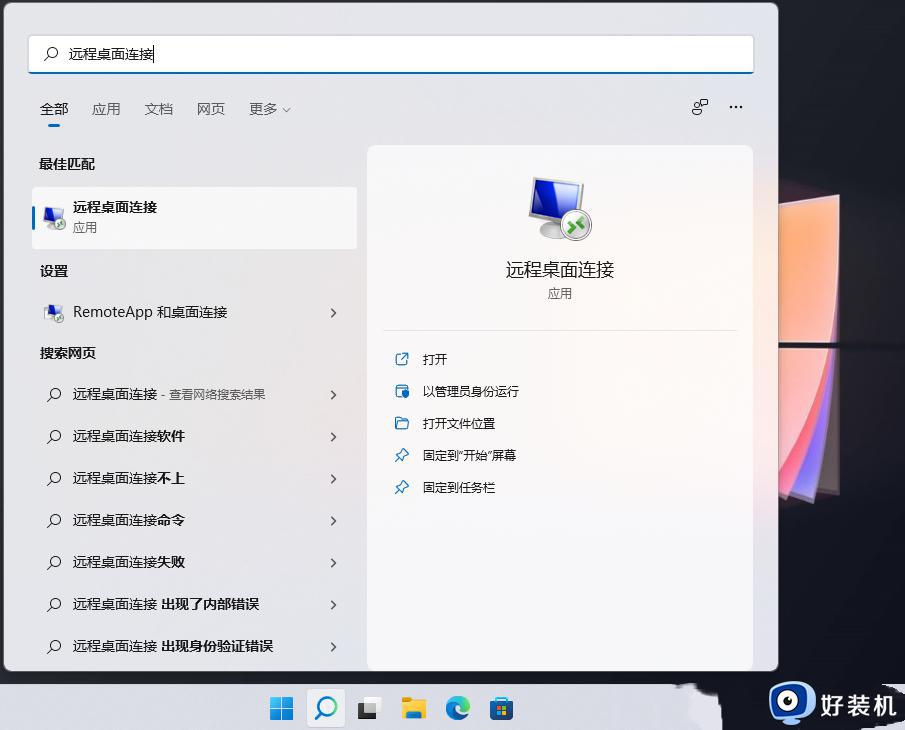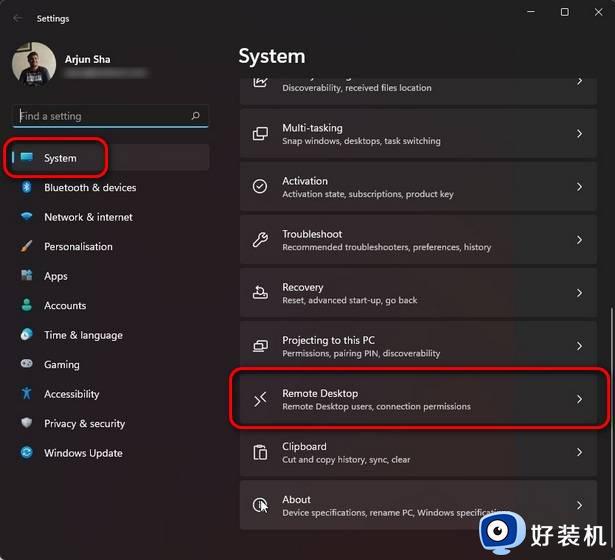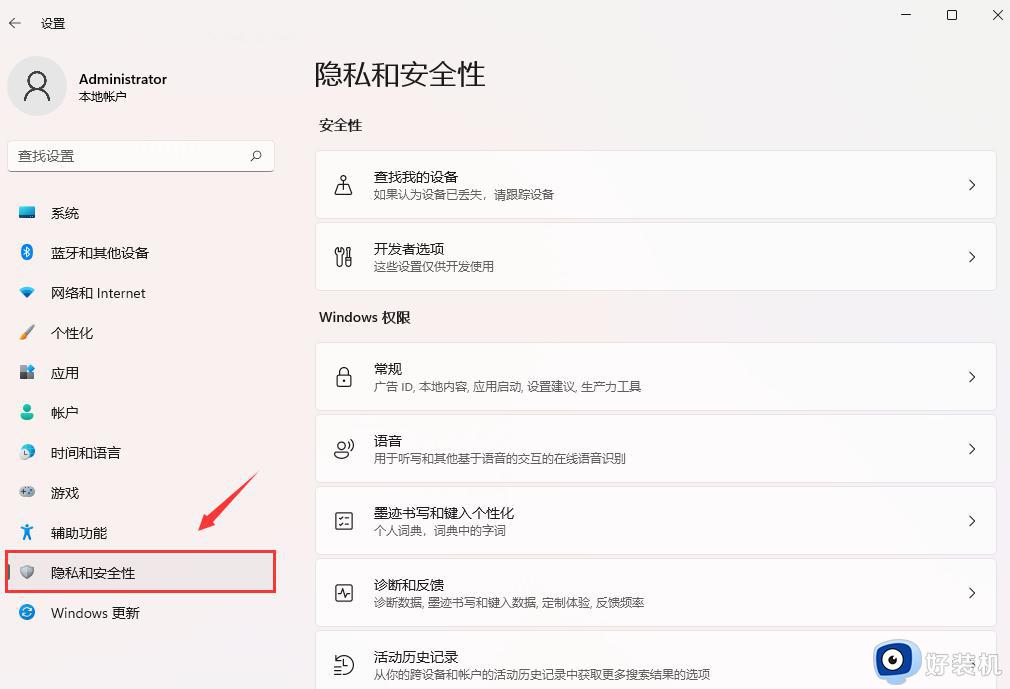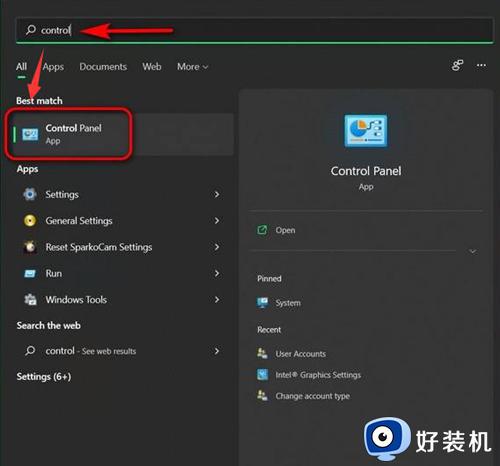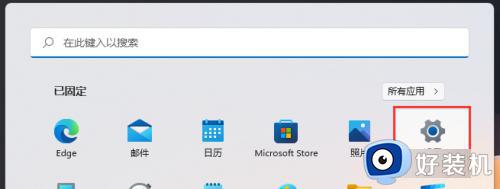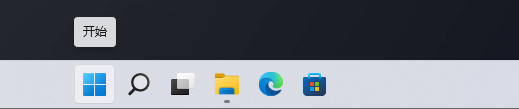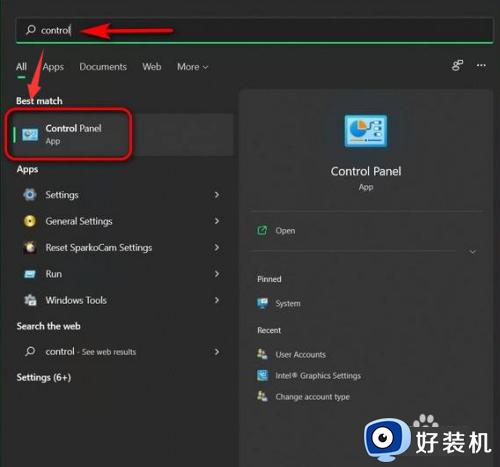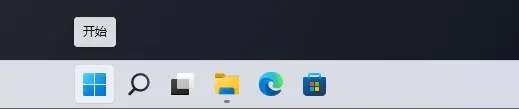win11远程桌面功能的开启方法 win11怎么开启远程桌面功能
时间:2023-07-27 11:35:37作者:zheng
我们可以在win11电脑上开启远程桌面功能实现远程控制其他人的电脑,在家人朋友的win11电脑遇到问题时就可以使用远程桌面功能来帮他们解决,但是很多用户都不知道该如何在win11电脑上开启这个功能,今天小编就教大家win11远程桌面功能的开启方法,如果你刚好遇到这个问题,跟着小编一起来操作吧。
推荐下载:win11正式版
方法如下:
1、按快捷键win+r打开运行输入control打开控制面板,点击系统和安全。
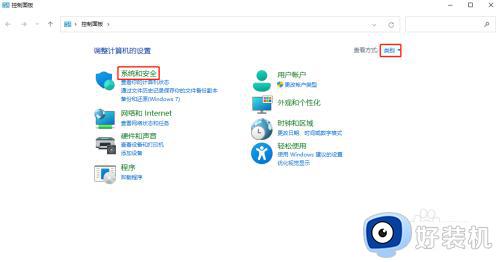
2、点击系统下的允许远程访问。
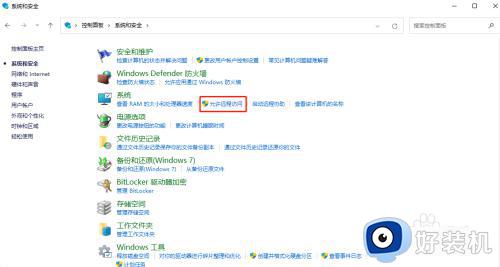
3、选择允许远程连接到此计算机,还可以添加专门的用户,点击确定就可以了。
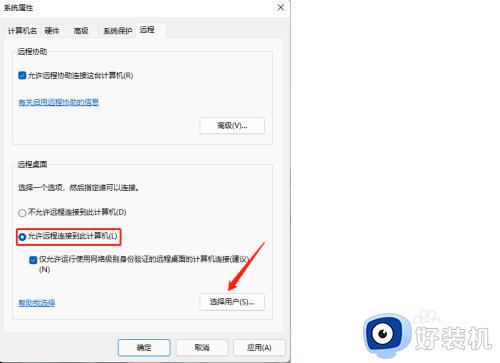
以上就是关于win11远程桌面功能的开启方法的全部内容,还有不懂得用户就可以根据小编的方法来操作吧,希望能够帮助到大家。